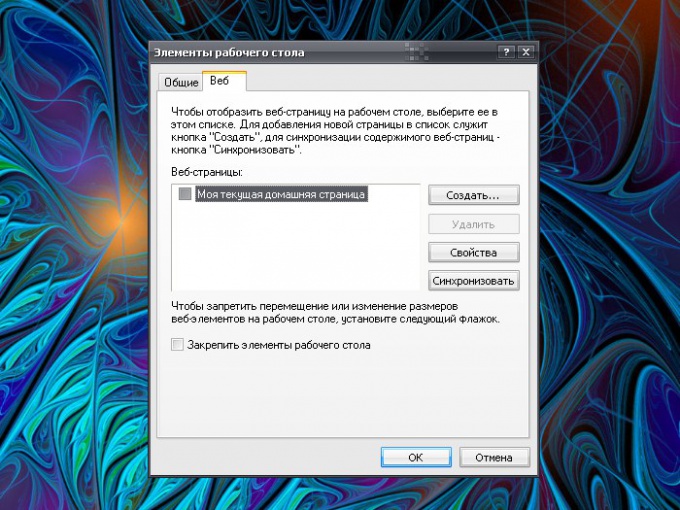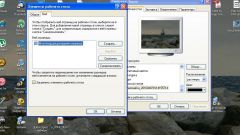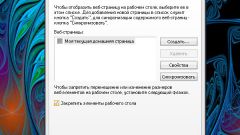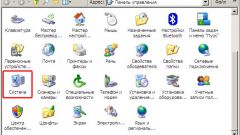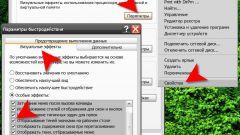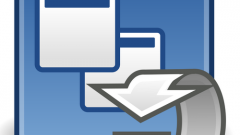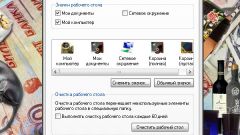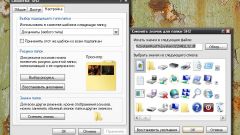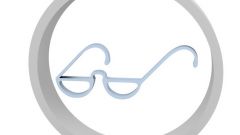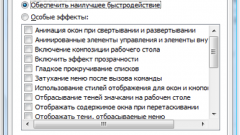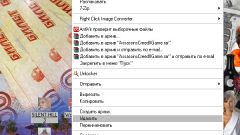Инструкция
1
Основные настройки «Рабочего стола» находятся в окне «Свойства: Экран». Чтобы вызвать его, через меню «Пуск» откройте «Панель управления». В категории «Оформление и темы» выберите значок «Экран», кликнув по нему левой кнопкой мыши, или выберите любое из доступных заданий. Другой способ: кликните правой кнопкой мыши в любом свободном от файлов и папок месте «Рабочего стола». В выпадающем меню выберите пункт «Свойства», - откроется новое диалоговое окно.
2
Если на вашем «Рабочем столе» выделены цветом надписи всех папок и файлов, перейдите в открывшемся окне на вкладку «Рабочий стол» и нажмите на кнопку «Настройка рабочего стола». В дополнительно открывшемся диалоговом окне «Элементы рабочего стола» перейдите на вкладку «Веб». Снимите маркер с поля «Закрепить элементы рабочего стола» и нажмите на кнопку ОК. В окне свойств нажмите на кнопку «Применить».
3
Дополнительные визуальные эффекты и цвета надписей или других элементов различных компонентов «Рабочего стола» настраиваются на вкладке «Оформление». Нажмите на кнопку «Дополнительно» и с помощью выпадающего списка настройте отображение элементов по собственному вкусу. Нажмите кнопку ОК в окне дополнительного оформления, кнопку «Применить» в окне свойств и закройте окно.
4
Через меню «Пуск» откройте «Панель управления», в категории «Производительность и обслуживание» выберите значок «Система», - откроется диалоговое окно «Свойства системы». Перейдите на вкладку «Дополнительно» и в группе «Быстродействие» нажмите на кнопку «Параметры». В открывшемся окне «Параметры быстродействия» перейдите на вкладку «Визуальные эффекты». Поставьте (уберите) маркер в нужных полях, настроив оформление по собственному вкусу. Нажмите на кнопку ОК в окне параметров, в окне свойств примените новые настройки и закройте окно «Свойства системы».